6 hlavních oprav systému Windows nemůže získat přístup k zadané cestě k zařízení nebo chybě souboru
Různé / / October 11, 2023
Chyba „Windows nemůže získat přístup k určenému zařízení, cestě nebo souboru“ se obvykle objeví, když otevřete soubor nebo program. Tyto chyby vám mohou zabránit v otevírání důležitých souborů, spuštěné aplikacenebo přístup ke kritickým zdrojům, což způsobuje zbytečné zpoždění. Naštěstí existuje několik věcí, které můžete udělat, abyste tuto nepříjemnou chybovou zprávu napravili.
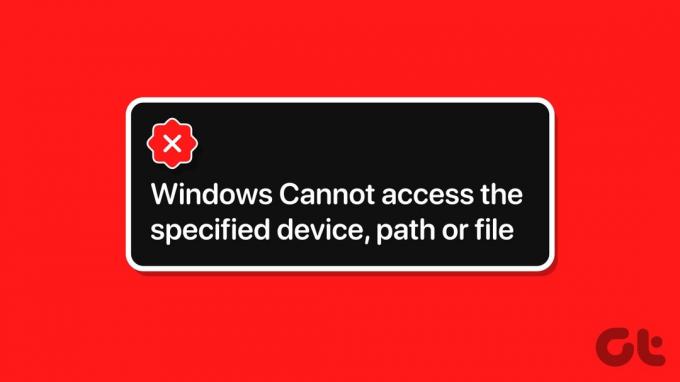
Takové chyby mohou vznikat z různých důvodů – od nedostatku potřebných oprávnění až po přísný antivirový program. Uvedli jsme všechna možná řešení, jak opravit chybu „Windows nemůže přistupovat ke konkrétní cestě nebo souboru zařízení“ na vašem počítači se systémem Windows 10 nebo 11.
1. Odblokujte soubor
Systém Windows může někdy zablokovat soubor, pokud jste jej získali z jiného počítače. V takovém případě budete muset soubor před otevřením odblokovat. Zde je návod, jak na to.
Krok 1: Klepněte pravým tlačítkem myši na problematický soubor a vyberte Vlastnosti.
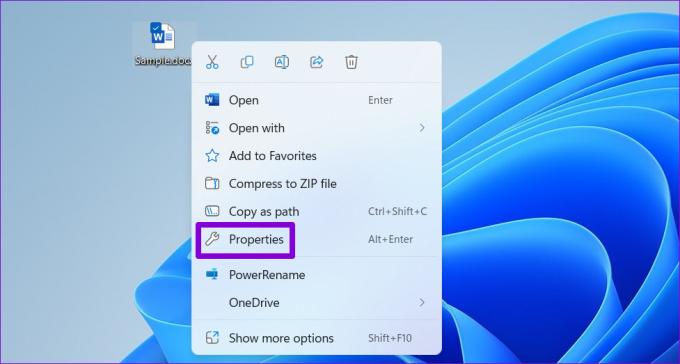
Krok 2: Na kartě Obecné zaškrtněte možnost Odblokovat. Poté stiskněte tlačítko Použít a poté OK.

2. Zkontrolujte umístění souboru
Dalším důvodem, proč se může zobrazit chyba „Systém Windows nemůže získat přístup k zadanému zařízení, cestě nebo souboru“, je, že soubor nebo zástupce, ke kterému se pokoušíte získat přístup, není v zadaném umístění dostupný. K tomu obvykle dochází, když se pokusíte otevřít zástupce získaného z vyměnitelného disku nebo síťového umístění, které již není přístupné.
Musíš zkontrolujte cestu k souboru nebo programu který se neotevře a nezajistí přístupnost místa.
Krok 1: Klepněte pravým tlačítkem myši na zástupce souboru nebo programu, který zobrazuje chybu, a vyberte Vlastnosti.
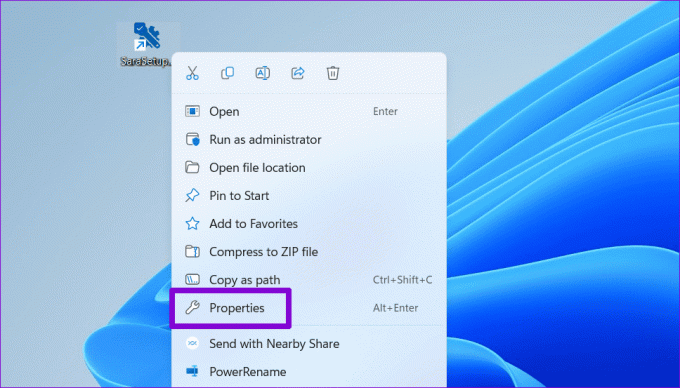
Krok 2: V poli Cíl zkontrolujte umístění souboru. Pokud zadaná cesta odkazuje na vyměnitelnou nebo síťovou jednotku, která není aktuálně připojena, budete ji muset pro vyřešení chyby připojit.
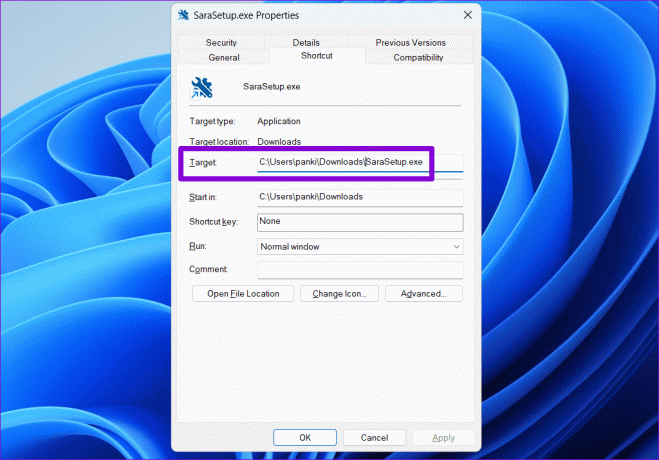
3. Upravit oprávnění souboru
Nedostatek příslušných oprávnění k přístupu k souboru může vést k chybě „Windows nemůže získat přístup k zadanému zařízení, cestě nebo souboru“. Chcete-li to opravit, získat plnou kontrolu nad souborem nebo složkou.
Krok 1: Klepněte pravým tlačítkem myši na soubor nebo složku, ke které chcete získat přístup, a vyberte Vlastnosti.

Krok 2: Na kartě Zabezpečení vyberte svůj účet v části „Skupina nebo uživatelská jména“. Poté klikněte na tlačítko Upravit.
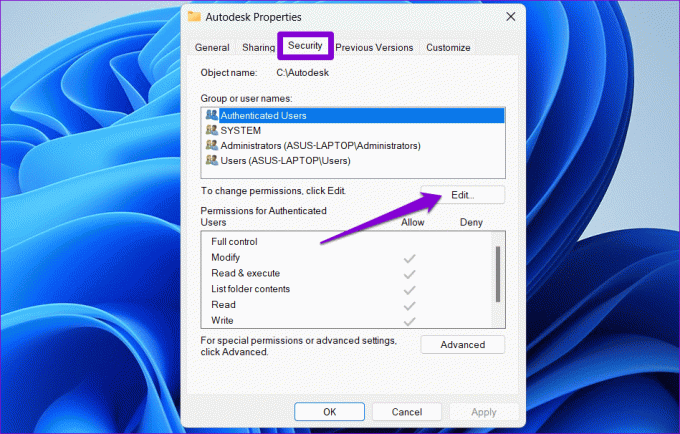
Krok 3: Zaškrtněte políčko Povolit vedle položky Úplná kontrola. Poté stiskněte tlačítko Použít a poté OK.

Po dokončení výše uvedených kroků můžete soubor nebo složku otevřít bez jakýchkoli chyb.
4. Znovu vytvořte zástupce aplikace nebo programu
Zobrazuje se vám tato chyba při otevírání zástupce aplikace nebo programu? Může to být proto, že jste zdrojovou aplikaci nebo program přesunuli na jiné místo a systém nemůže najít zadanou cestu. Chcete-li to opravit, budete muset odstranit a vytvořit zástupce aplikace nebo programu znovu.
Krok 1: Klepněte pravým tlačítkem kamkoli na prázdné místo na ploše, přejděte na Nový a vyberte Zástupce.
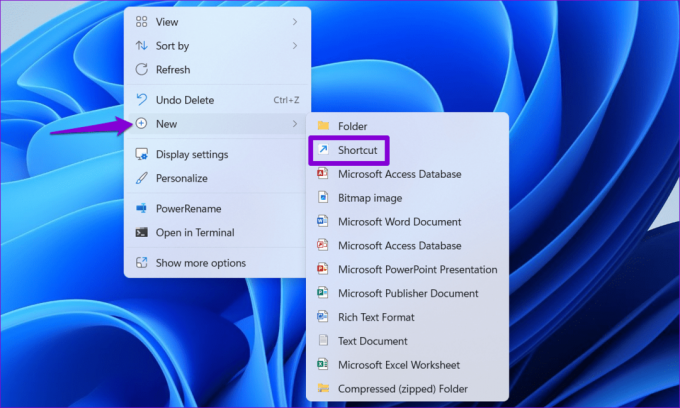
Krok 2: V průvodci vytvořením zástupce klikněte na tlačítko Procházet a vyhledejte aplikaci nebo program, který chcete přidat jako zástupce na plochu. Potom klepněte na tlačítko Další.
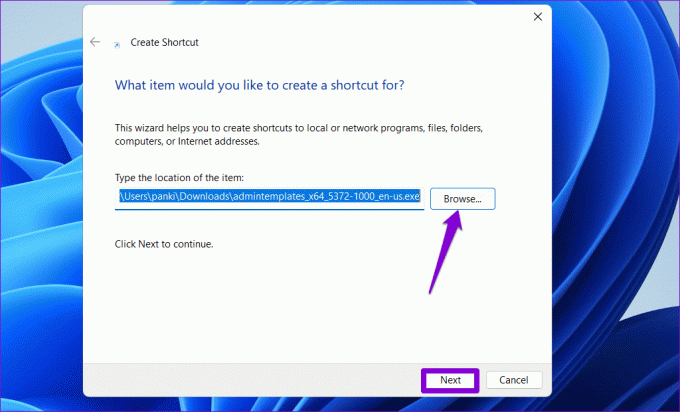
Krok 3: Zadejte vhodný název zkratky a klikněte na Dokončit.

5. Přidejte dotčený software nebo soubor do seznamu výjimek v programu Microsoft Defender
Pokud stále nemáte přístup ke svému souboru, složce nebo programu, může to blokovat Microsoft Defender. Můžete zkusit vyloučit problematický soubor, složku nebo program z kontroly v programu Microsoft Defender, abyste se vyhnuli chybové zprávě. Měli byste to však udělat pouze v případě, že jste si jisti, že soubor nebo software je legitimní a bezpečný.
Krok 1: Klikněte na ikonu hledání na hlavním panelu a zadejte Zabezpečení systému Windowsa stiskněte Enter.
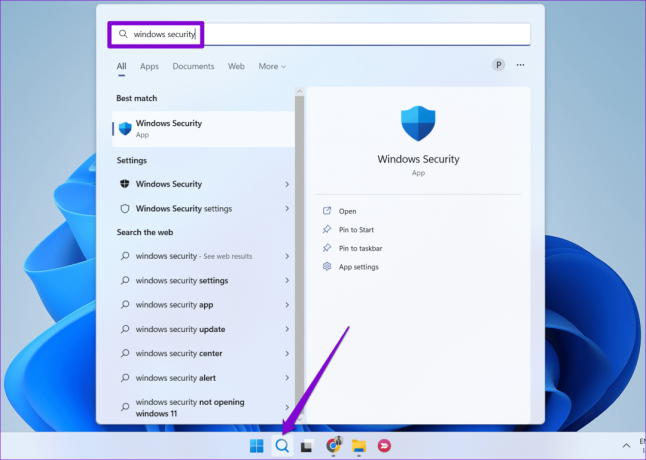
Krok 2: Na kartě „Nastavení ochrany před viry a hrozbami“ klikněte na Spravovat nastavení.
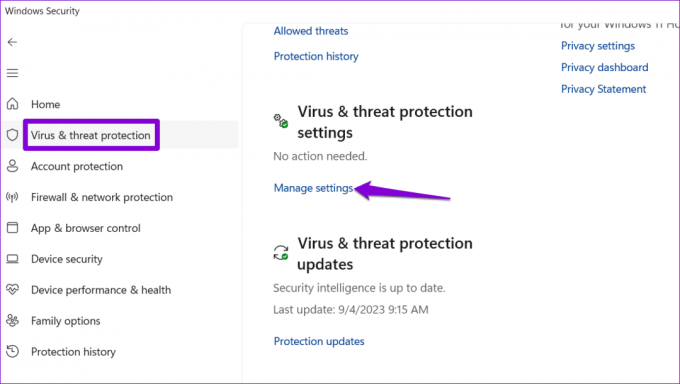
Krok 3: Přejděte dolů na Vyloučení a klikněte na „Přidat nebo odebrat vyloučení“.

Krok 4: Klikněte na tlačítko Přidat vyloučení a vyberte preferovanou možnost.
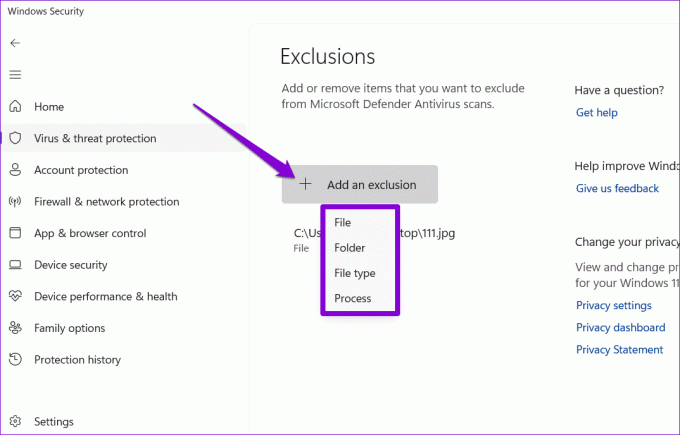
Krok 5: Vyhledejte a vyberte soubor nebo program, který chcete vyloučit, a klikněte na tlačítko Otevřít.
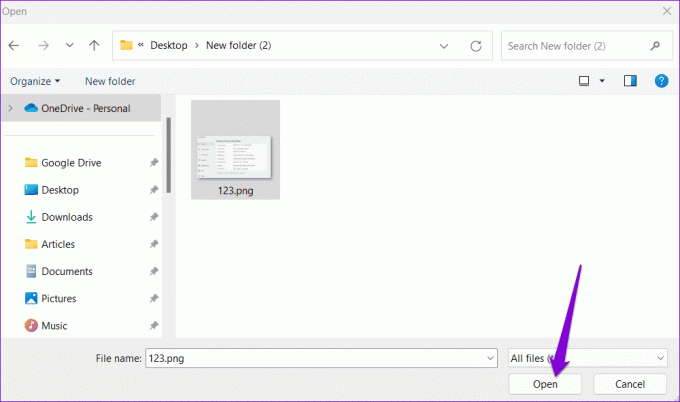
Po dokončení výše uvedených kroků by se vám neměla zobrazit chyba „Windows nemůže získat přístup k zadanému zařízení, cestě nebo souboru“.
6. Dočasně deaktivujte svůj antivirový program třetí strany
Antivirový program třetí strany ve vašem počítači by vám mohl zablokovat přístup k určitým souborům nebo programům v systému Windows. Pokud jste vyzkoušeli vše ostatní a stále máte problémy, můžete antivirový program dočasně deaktivovat a zkusit to znovu. Pokud se tím chyba vyřeší, budete muset získat přístup k antivirovému programu a přidat aplikaci nebo soubor na seznam povolených, abyste předešli případným problémům v budoucnu.
Přístup obnoven
Není nic tak nepříjemného, jako když nemáte přístup k důležitému souboru nebo programu. Doufejme, že tomu tak již není a jeden z výše uvedených tipů pomohl vyřešit chybu „Windows nemůže získat přístup k určenému zařízení, cestě nebo souboru“ na vašem počítači se systémem Windows 10 nebo 11.
Naposledy aktualizováno 5. září 2023
Výše uvedený článek může obsahovat přidružené odkazy, které pomáhají podporovat Guiding Tech. Nemá to však vliv na naši redakční integritu. Obsah zůstává nezaujatý a autentický.

Napsáno
Pankil je povoláním stavební inženýr, který svou cestu spisovatele začal na EOTO.tech. Nedávno nastoupil do Guiding Tech jako spisovatel na volné noze, aby pokryl návody, vysvětlivky, nákupní průvodce, tipy a triky pro Android, iOS, Windows a web.



